- 圖文技巧
為了更直覺的比較資料差異,我們有時需要在表格中插入長條圖。 但是當表格比較數據過多,不利於我們的觀察;WPS表格為我們提供了柱形迷你圖功能。 利用這個功能我們可以在一個儲存格中建立一個小型的圖表。
若是大家遇到「迷你圖表」是置灰狀態,可能是因為版本過低,或目前表格為XLS格式。表格可儲存為XLSX格式後,重新開啟表格,再使用「迷你圖表」相關功能。

▪以此表格為例,滑鼠定位我們要插入長條迷你圖的位置。
例如,我們將長條迷你圖插入H2儲存格中,按一下選擇這個儲存格。
接著依序點選「插入」標籤-「長條迷你圖」,然後點選插入「長條迷你圖」。
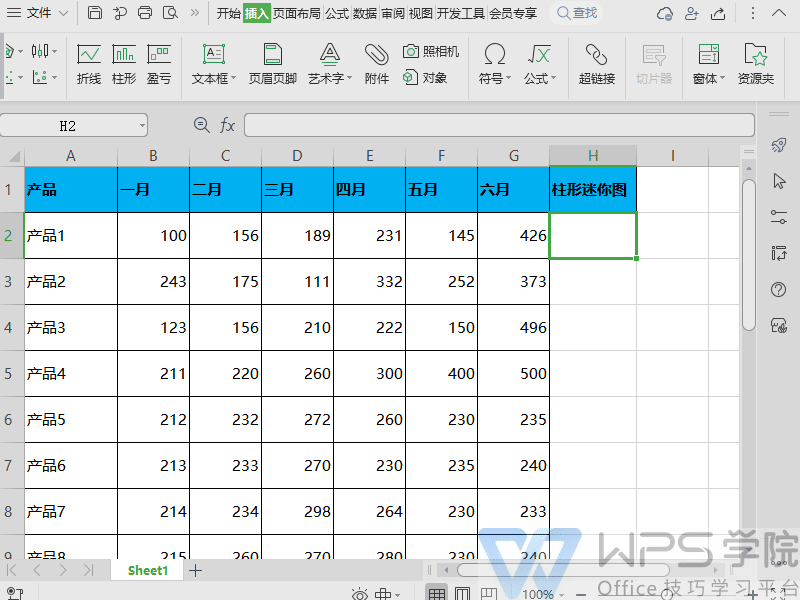
▪在彈出的「建立迷你圖」,我們需要選擇長條迷你圖的資料範圍。
以輸入一月到六月的資料為例,我們用滑鼠選取B2到G2儲存格。
這時我們看到長條迷你圖的資料範圍自動加入為B2:G2。
當然,我們也可以直接在資料範圍中填寫“B2:G2”,來確定資料範圍。
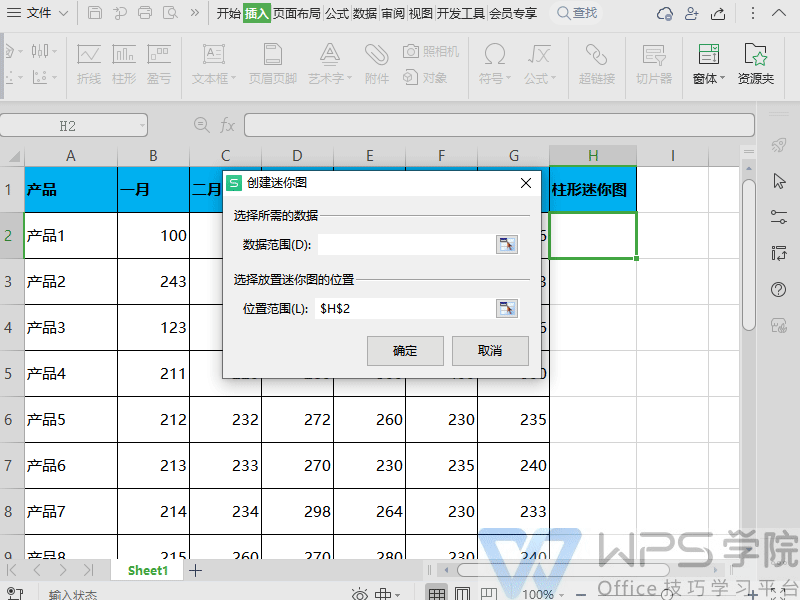
▪這時我們看到系統預設的位置範圍就是我們剛才定位的單元格$H$2。
如果我們要修改位置範圍,可以直接用滑鼠點選我們需要的儲存格,然後按一下「確定」。
這樣一個迷你的長條圖就插入完成了,利用這個小的長條圖。
我們就能清晰的判斷這組資料的變化。
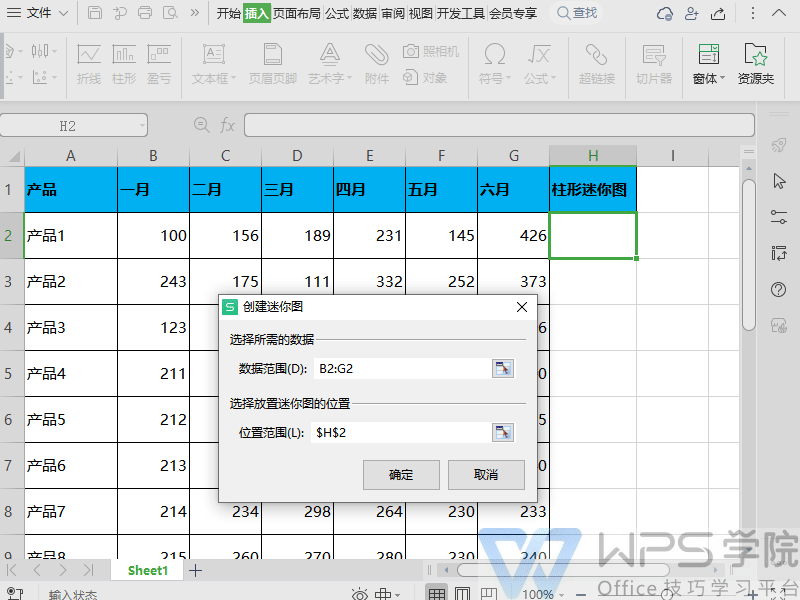
▪對於不需要的柱形迷你圖,滑鼠右鍵儲存格或區域,依序點選「清除內容」-「全部」就可以了。
在這裡我們要注意的是,長條迷你圖只能插入到一個單元格之中。
當我們試著使用多個儲存格時就會造成位置參考或資料區無效的錯誤。
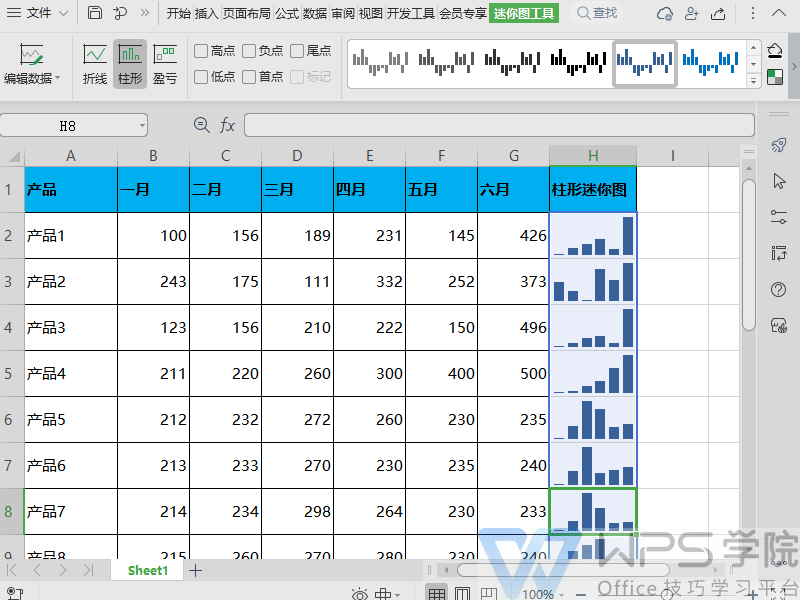
文章為用戶上傳,僅供非商業瀏覽。發布者:Lomu,轉轉請註明出處: https://www.daogebangong.com/zh-Hant/articles/detail/biao-ge-ru-he-cha-ru-zhu-xing-mi-ni-tu.html

 支付宝扫一扫
支付宝扫一扫 
评论列表(196条)
测试